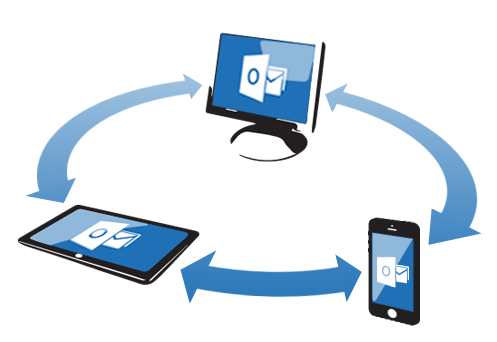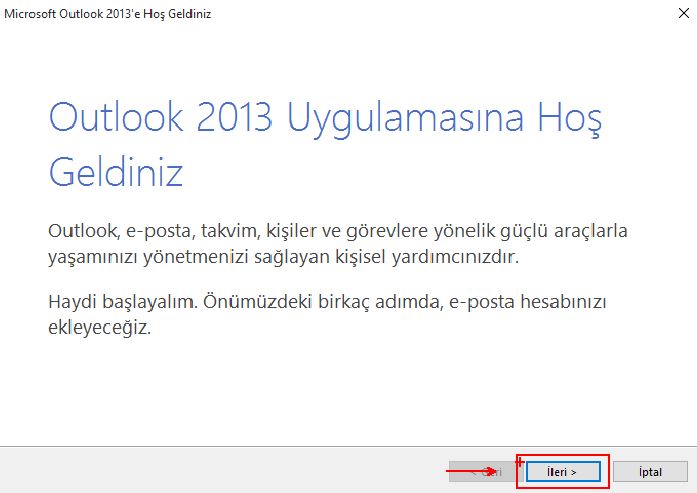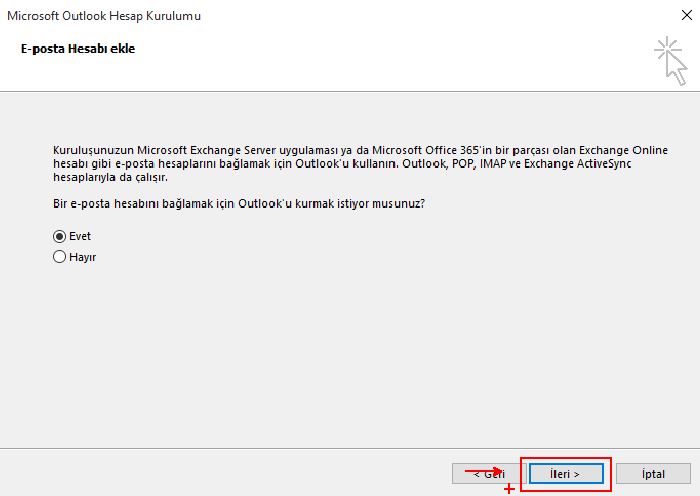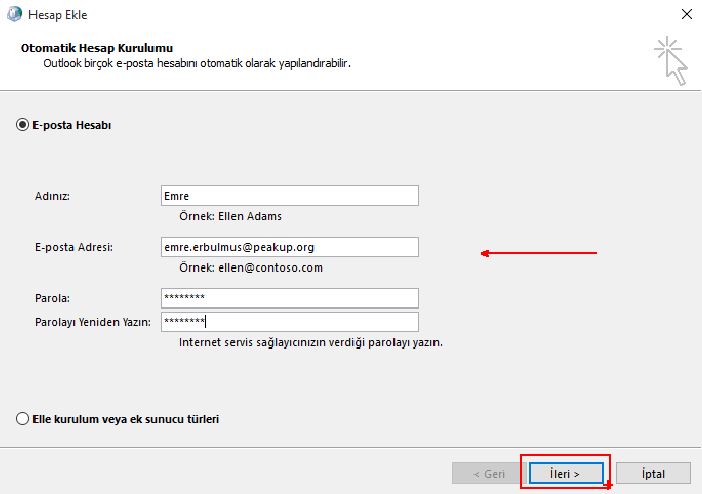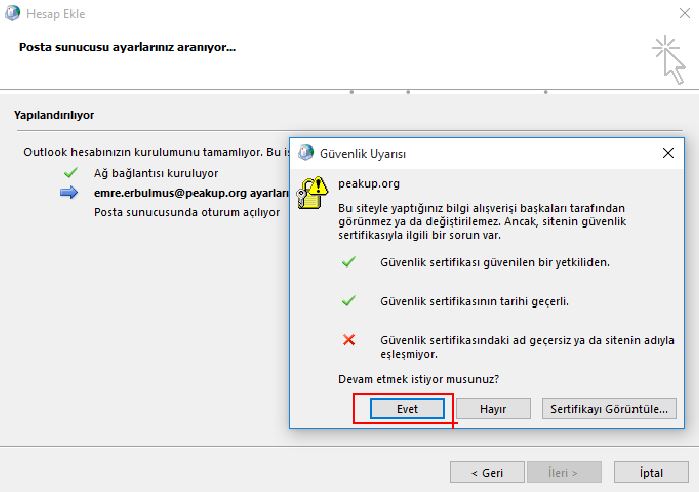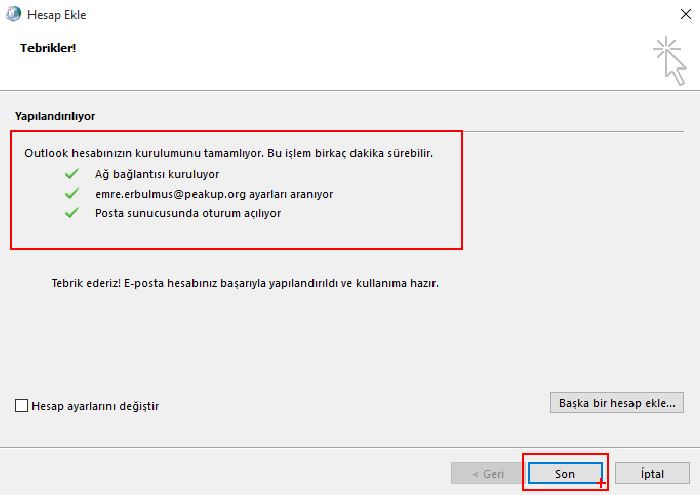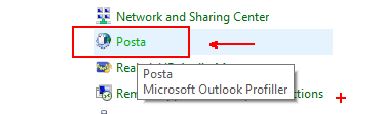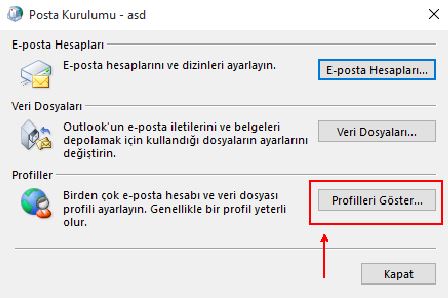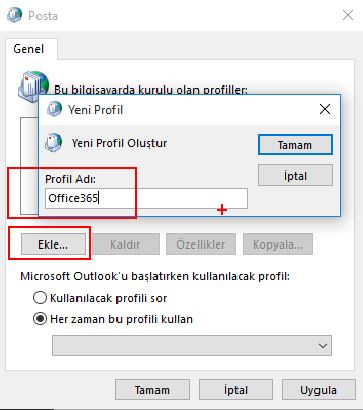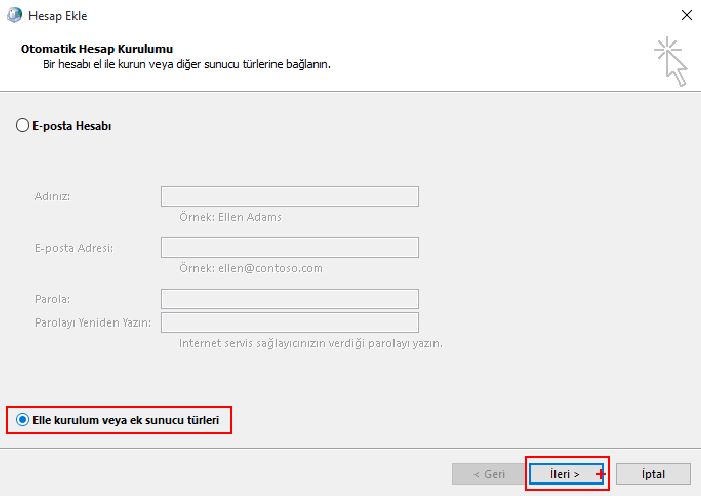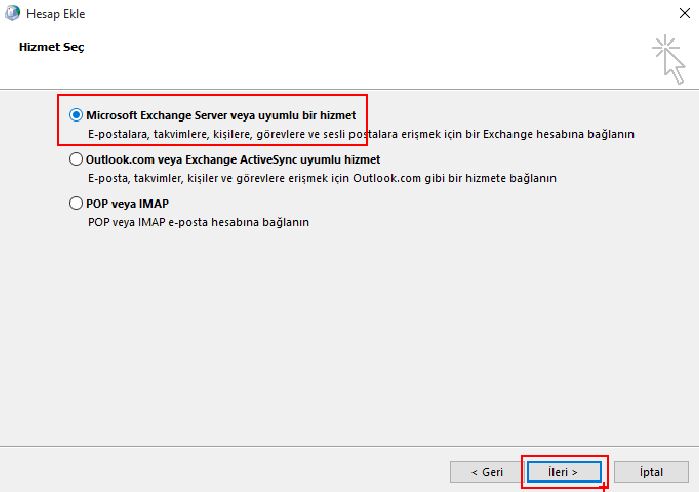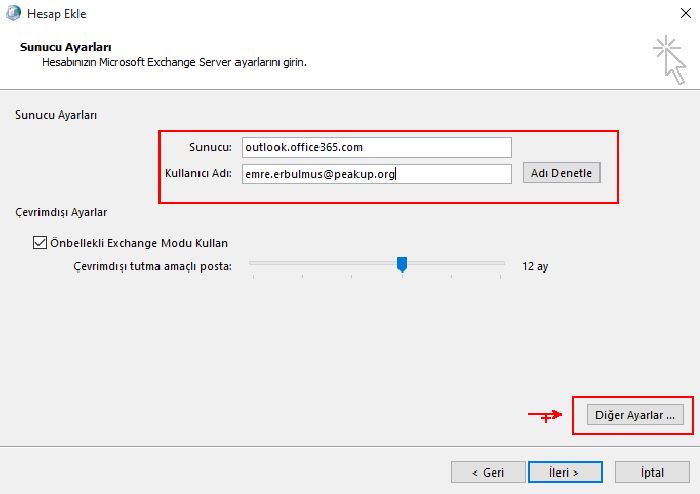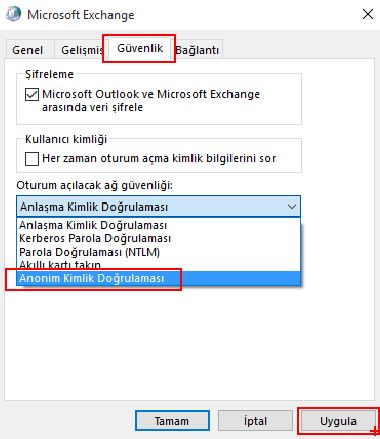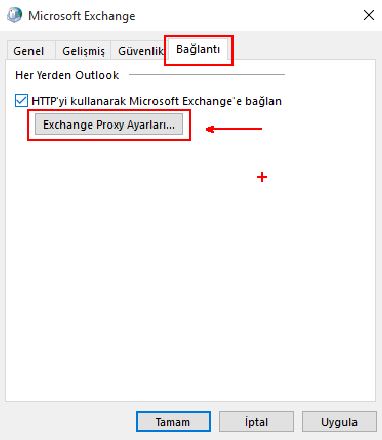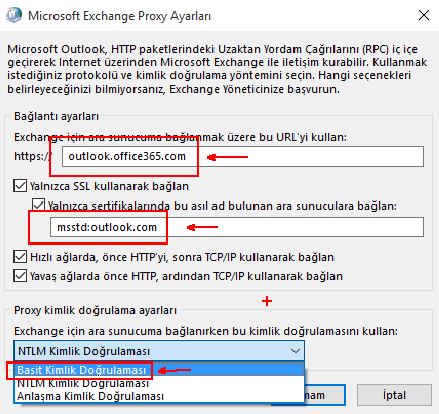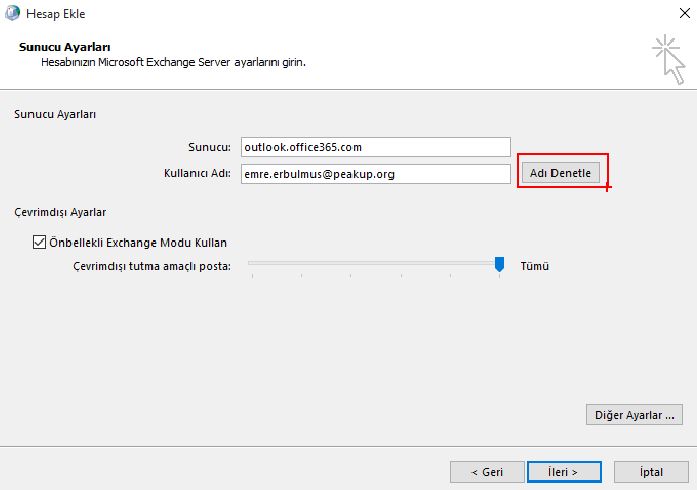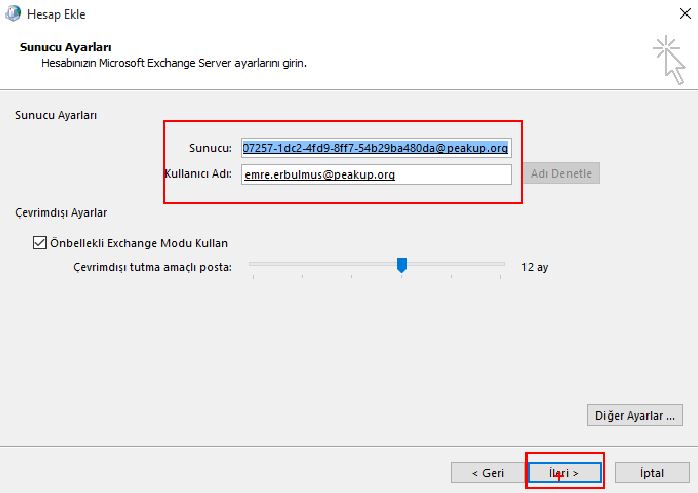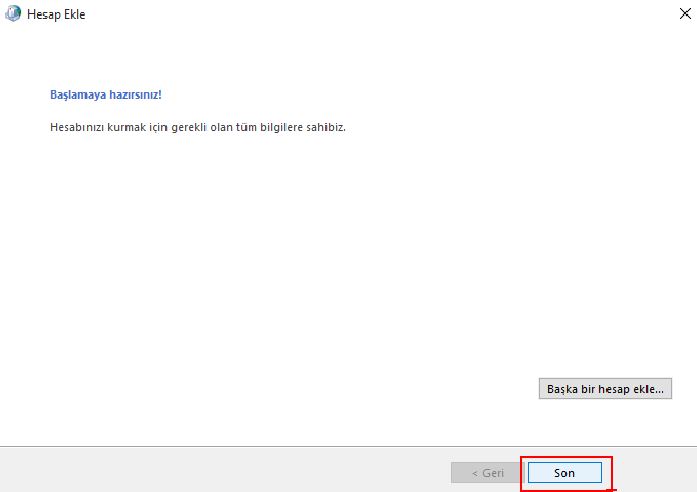Merhaba,
Office 2013 üzerinde Office 365 Mail Hesabı Kurulumu gerçekleştireceğiz.
Kurulumu normal kurulum ve manuel kurulum olarak iki şekilde kurulum yapıyor olacağız.
Normal olarak kurulum için,
Outlook 2013 çalıştırıyoruz.
Outlook “Hoş Geldiniz.” bölümüne “İleri” diyoruz.
Hesab kurulumunu ilk kez yapıcağımız için evet diyerek bir e-posta tanımlaması yapmamız gerekmektedir.“İleri” diyoruz.
Office 365 üzerinde oluşturduğumuz kullanıcı bilgilerini giriyoruz ve “İleri” diyoruz.
Certifika uyarısına “Evet” diyoruz.
Bizden daha sonra yeniden kullanıcı adı ve şifre istenmesi halinde tekrardan doğru bir şekilde girmemiz gerekiyor.
Kurulumumuz tamamlanmiş durumda “Son” diyoruz.
Manuel olarak kurulum,
Control Panel‘inden Posta ‘ya geliyoruz.
Profilleri Göster butonuna tıklıyoruz.
Ekle butonuna tıklıyarak yeni profil oluşturuyoruz.
Elle kurulum işaretliyerek ilerliyoruz.
Microsoft Exchange Server olarak kurulumu diyoruz.“İleri” diyoruz.
Sunucu kısmına “outlook.office365.com” Kullanıcı adımızı giriyoruz.Daha sonra Diğer Ayarlar butonuna tıklıyoruz.
Güvenlik butonundan Oturum açılacak ağ güvenliği kısmından Anonim Kimlik Doğrulaması seçiyoruz.
Bağlantı butonundan Http’yi kısmını tıklayarak Proxy’si giriyoruz.Exchange Proxy Ayarları butonuna tıklıyoruz.
Proxy ayarları ise Https:// bölümüne ise “Outlook.office365.com” SSL olarak ise, Msstd:outlook.com Giriyoruz.
Proxy kimlik doğrulamasını oalrak Basit kimlik doğrulamasını seçiyoruz.
Ayarlarımızı yaptıktan sonra kullanıcı adımızı denetliyoruz.“Adı Denetle” diyoruz.
Kullanıcı adımız tanımlandı.“İleri” butonuna tıklıyoruz.
Ve kurulum tamamlanıyor.“Son” diyoruz.
Office 2013 Üzerine Office 365 Mail Hesabı Kurulumumuz tamamladık.
Teşekkürler.